Creo可以用自定义设置Proe系统颜色
2017-01-23 by:CAE仿真在线 来源:互联网
【Creo可以用自定义设置Proe系统颜色】
Hou, Michael
[2016/2/26]
近来在网上看到很多使用CREO的人说软件的背景颜色太刺眼,而且可修改选项太少,笔者发现一种更改系统颜色的方法,特来与大家分享。
首先我们看一下Creo Parametric 2.0的界面

其默认背景区域颜色为白色 点击工具栏的【系统颜色】弹出如下图所示对话框
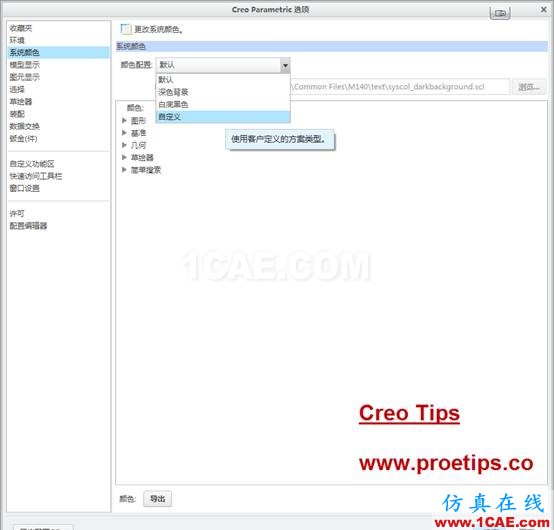
我们可以看到其可修改的选项的确少的可怜 以下我们尝试把PROE5.0的背景导入进来
打开【PROE5.0】—选择【视图】—【显示设置】—【系统颜色】弹出如图所示对话框
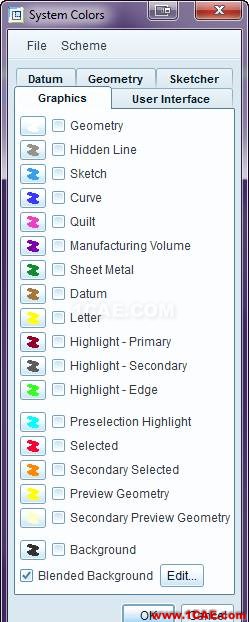
在【布置】里面选取想要的配色模式,然后点击【文件】—【保存】会出现需要保存syscol.scl文件的对话框 如图
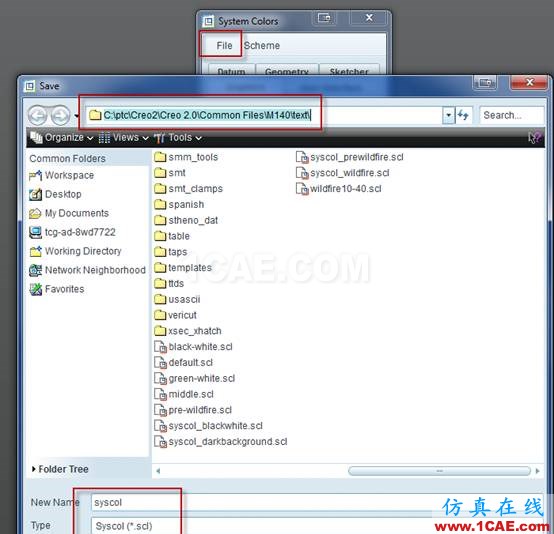
选择好保存位置后,点击【确定】按钮
在Creo Parametric 2.0中打开【系统颜色】选项在【颜色配置】里面选择【自定义】在【自定义颜色文件】里面选择刚才保存的文件 如图
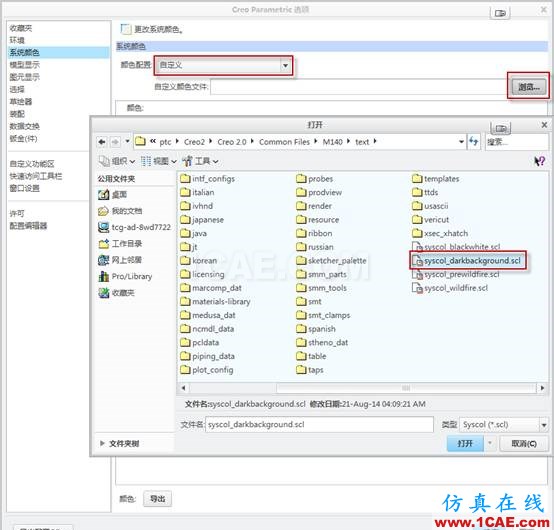
点击【导出配置】选择CONFIG.PRO里面以便下次启动时能默认配置 如图
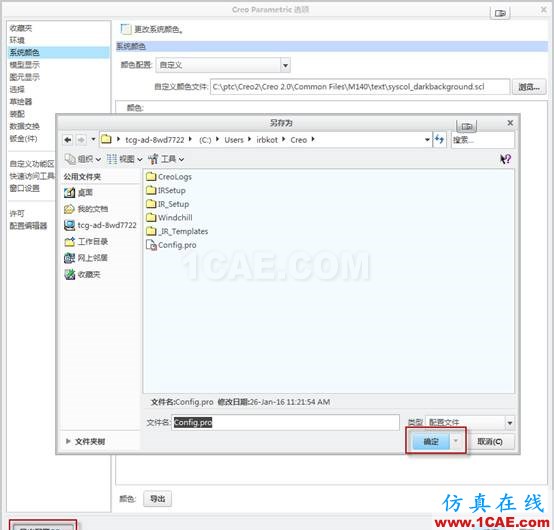
到此完成颜色转换 如图
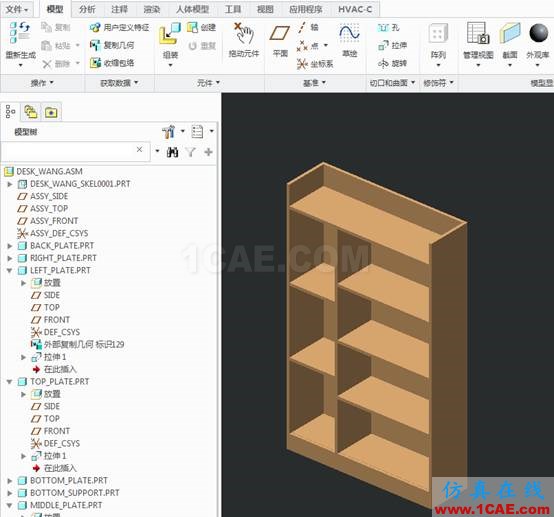
Config中添加 system_colors_file的值为你保存的syscol.scl文件的绝对路径
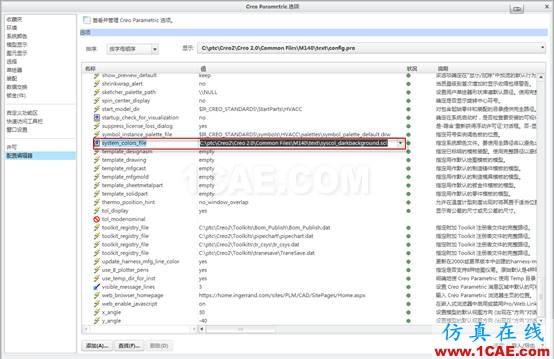
相关标签搜索:Creo可以用自定义设置Proe系统颜色 Fluent、CFX流体分析 HFSS电磁分析 Ansys培训 Abaqus培训 Autoform培训 有限元培训 Solidworks培训 UG模具培训 PROE培训 运动仿真






